Com a funcionalidade de pesquisa do Twitter, pode encontrar tudo e mais alguma coisa na plataforma. Ajuda-o a encontrar tweets, hashtags, respostas, utilizadores, fotografias e vídeos. Pode filtrar os resultados utilizando intervalos de datas, métricas de envolvimento e idioma. Quando procura algo na plataforma, esta guarda a sua pesquisa. O principal motivo é tornar mais cómodo o regresso à sua pesquisa. No entanto, chegará um momento em que você deseja saber como excluir o histórico de pesquisa do Twitter. Além disso, para gerenciar rapidamente sua conta, você pode limpar os tweets do Twitter em 5 etapas para remover postagens indesejadas e otimizar sua linha do tempo.
Limpar o seu histórico de pesquisa pode facilitar a procura do que procura. Além disso, protege a sua privacidade, especialmente se partilhar o seu dispositivo com outra pessoa. Este artigo fornece todas as informações necessárias sobre a eliminação do histórico de pesquisas do Twitter.
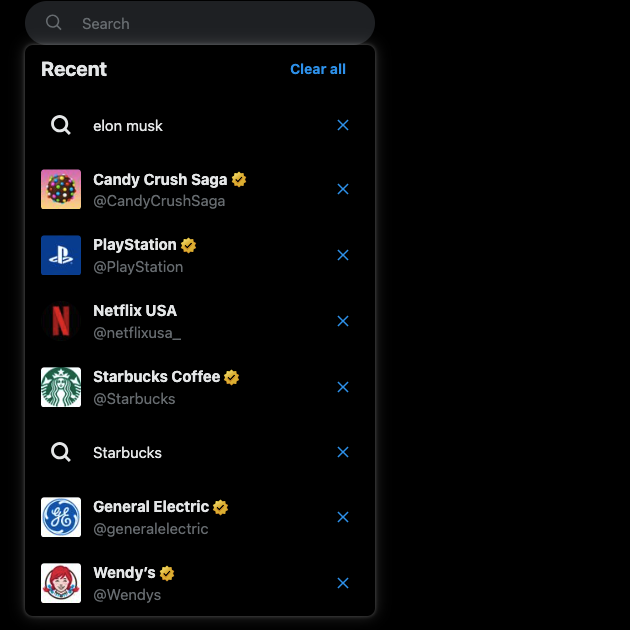
Índice
Como limpar o histórico do Twitter do X Search?
A primeira pergunta é: porque é que deve aprender a limpar o seu histórico do Twitter? Há várias razões para querer apagar o seu histórico de pesquisas no X, antigo Twitter:
- Está a utilizar um dispositivo da empresa.
- Partilha o dispositivo com outra pessoa e não quer que ela veja as suas pesquisas.
- Pretende remover algumas das suas pesquisas quando atingir o limite de 25 pesquisas guardadas.
- O seu feed contém conteúdos do seu histórico de pesquisa que já não considera relevantes ou interessantes. Ou então, não quer ver este tipo de conteúdo no seu feed.
- Quer proteger a sua privacidade.
O Twitter guarda o seu histórico de pesquisas como dados de registo, o que afecta o seu feed e os anúncios. Se estiver preocupado com a sua pegada de dados, considere a utilização de um apagador de arquivos do Twitter para remover actividades passadas, juntamente com a limpeza das suas pesquisas recentes e guardadas.
Antes de lhe mostrar como limpar o histórico de pesquisas do X, deve saber a diferença entre pesquisas recentes e pesquisas guardadas.
As suas pesquisas recentes são o que procura na plataforma de redes sociais. Por exemplo, na barra de pesquisa, escreve "Elon Musk". Agora, isto faz parte da sua pesquisa recente. Pode guardar esta consulta se quiser voltar a consultá-la.
As suas pesquisas recentes permanecem no dispositivo. Digamos que utiliza o Twitter num iPhone e depois abre a aplicação no seu iPad. O iPad não conterá quaisquer pesquisas recentes do seu iPhone.
Por outro lado, as suas pesquisas guardadas são sincronizadas entre todos os seus dispositivos. Por exemplo, se guardar uma pesquisa no seu iPhone, esta aparece no seu iPad. Também a verá no X para Android e na Web. Abaixo, encontrará vários guias sobre como limpar as suas pesquisas recentes e guardadas da plataforma.

Eliminação do histórico de pesquisa no Twitter para a Web
À semelhança da eliminação do histórico de pesquisa, deve aprender a eliminar os cookies do Twitter para limpar os dados de navegação e melhorar o desempenho do site. Note que pode navegar no Twitter sem uma conta para se manter atualizado sobre as tendências e notícias sem ter de criar um perfil. O processo de eliminação do histórico de pesquisa no Twitter ou no X para a Web é fácil. Não precisa de nenhum serviço adicional de terceiros para esta tarefa. A secção abaixo apresenta-lhe os passos para eliminar o seu histórico de pesquisas no Twitter para a Web:
- Aceda ao seu feed inicial, ou seja, o local onde pode ver todas as mensagens (anteriormente tweets) de outros utilizadores.
- Existe uma barra de pesquisa no canto superior direito do ecrã. Clique nela e aparecerá uma caixa pendente com todas as suas pesquisas recentes e guardadas.
- Se pretender remover pesquisas recentes específicas, clique no botão "x" junto à consulta. Se selecionar o botão Limpar tudo, serão removidas todas as pesquisas recentes. Se pretender eliminar uma pesquisa guardada, clique no ícone do caixote do lixo. Este é o botão de eliminação no X.
Se apenas pretender apagar o seu histórico de pesquisas recentes, existe outra opção - terminar sessão na sua conta. No entanto, continuará a manter as suas pesquisas guardadas. É necessário remover as pesquisas guardadas para as eliminar manualmente. Eis como terminar a sessão da sua conta X a partir de um navegador Web:
- Quando abrir o Twitter, olhe para o canto inferior esquerdo. Existe um botão de três pontos junto ao nome da sua conta e ao X ou identificador do Twitter. Clique nele para abrir um menu.
- Seleccione Sair 'x', em que x é o seu nome de utilizador do Twitter, também conhecido como X.
- A plataforma perguntar-lhe-á se pretende terminar a sessão. Clique no botão Sair.
Quando voltar a aceder ao seu perfil, este já não terá quaisquer pesquisas recentes.
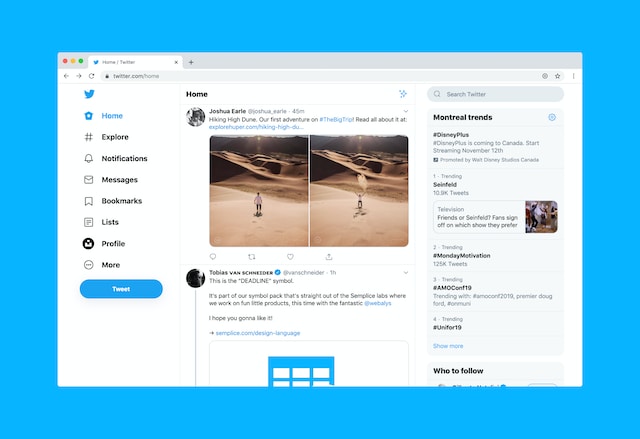
Como excluir o histórico de pesquisa do Twitter no X para Android e iOS?
Se você usa o X para Android ou iOS, não demorará muito para excluir seu histórico de pesquisa no Twitter. Além disso, para proteger sua privacidade, você pode querer cancelar o Twitter excluindo seu histórico de pesquisa no X para Android e iOS. Siga as etapas destacadas abaixo para remover suas consultas recentes e salvas de dispositivos móveis Android e iOS:
- Abra a aplicação oficial do X ou do Twitter e toque no botão de pesquisa. Encontra-se na barra de navegação inferior e tem o aspeto de uma lupa.
- Toque na caixa de pesquisa para ver as suas consultas recentes e guardadas.
- O processo para eliminar o histórico de pesquisa varia consoante o dispositivo. Se tiver um smartphone Android, toque sem soltar na consulta que pretende remover. Os utilizadores de iOS devem deslizar para a esquerda na consulta para a remover.
- A plataforma notificá-lo-á das suas acções. Confirme a eliminação definitiva da consulta.
Tal como o X para a Web, terminar a sessão na sua conta irá remover todas as pesquisas recentes. Eis como terminar a sessão no seu perfil:
- Deslize para a direita para abrir a barra de navegação rápida.
- Seleccione a opção de menu Definições e suporte. No menu pendente, existe a opção Definições e privacidade. Toque nesta opção para abrir outro menu.
- Seleccione A sua conta e vá para Informações sobre a conta.
- Toque em Terminar sessão para terminar a sessão do seu perfil X.

Exclua o histórico de pesquisa X limpando os dados do aplicativo no Android e iOS
Também pode limpar os dados da aplicação, o que elimina as suas consultas recentes no Twitter, agora X, como destacado abaixo:
Android
- Localize o ícone oficial da aplicação X no seu smartphone.
- Mantenha o ícone premido durante alguns segundos.
- No menu que aparece, toque em Informações da aplicação.
- Seleccione Forçar paragem para fechar a aplicação.
- Procure a opção Armazenamento e cache e abra-a. Esta opção muda consoante o fabricante do seu dispositivo. A opção Armazenar e cache é o que verá nos telemóveis Google Pixel com o software mais recente.
- Seleccione Limpar dados/armazenamento a partir deste menu. Mais uma vez, o nome desta opção pode mudar consoante o dispositivo.
- A aplicação perguntará se tem a certeza de que pretende apagar todos os dados do utilizador. Confirme a sua decisão de remover as suas consultas de pesquisa recentes.
iOS
- Abra a página Definições tocando no botão que se assemelha a uma engrenagem.
- Desloque-se para baixo, encontre a Loja do iPhone e abra-a.
- Verá uma lista de todas as aplicações no seu telemóvel e a quantidade de espaço que consomem individualmente. Procure o X ou a aplicação Twitter e abra-a.
- Toque em ApagarApp para desinstalar a aplicação X do iPhone.
Terá de instalar a aplicação X ou Twitter no seu iPhone. Quando iniciar sessão, não verá quaisquer pesquisas recentes. Lembre-se de que isso só funciona para consultas recentes, não para as salvas.
Como encontrar o histórico de pesquisa eliminado no Twitter?
Mesmo que apague o seu histórico de pesquisa no X, a plataforma não o remove completamente. O que é que isto significa? Bem, o que pesquisar no X aparecerá no seu Arquivo do Twitter. Trata-se de um ficheiro que regista todas as suas acções na plataforma. Felizmente, só o utilizador tem acesso a este ficheiro. Além disso, ninguém pode ver o seu histórico de pesquisas, a menos que lhes dê acesso à sua conta. Para libertar espaço, pode apagar o arquivo do Twitter acedendo às definições da sua conta e removendo os dados antigos armazenados. Além disso, para proteger a sua privacidade, pode optar por eliminar permanentemente a sua conta do Twitter através das definições do seu perfil.
O Arquivo do Twitter armazena apenas as pesquisas guardadas, não as suas consultas recentes. Abaixo estão as instruções sobre como encontrar o histórico de buscas excluídas no Twitter:
- Abra Definições e suporte e seleccione Definições e privacidade para abrir o menu da plataforma. Os utilizadores do X for the web têm de clicar na opção Mais na barra de navegação rápida. Os utilizadores de Android e iOS devem deslizar para a direita para ver a barra de navegação rápida.
- Seleccione A sua conta neste menu e toque em Transferir um arquivo dos seus dados.
- A rede social pedir-lhe-á que volte a introduzir a sua palavra-passe.
- Também enviará um código de autenticação para o e-mail ou SMS registado. Introduza este código de verificação.
- Em X Dados, verá o botão Solicitar arquivo . Clique nele para iniciar o processo de arquivamento dos seus dados. Pode demorar 24 horas ou mais para obter este ficheiro de arquivo. A plataforma fornece-lhe este ficheiro em formato .zip.
- Descompacte o ficheiro e abra Your Archive.html.
- Seleccione Personalização no menu à esquerda.
- Verá Pesquisas guardadas na barra de navegação superior. Clique nela para ver as consultas de pesquisa guardadas.

Limpar o histórico de pesquisa do Twitter e proteger a sua privacidade
Independentemente do dispositivo que utiliza, não demora muito tempo a limpar o histórico de pesquisa do X. Lembre-se sempre de excluir as consultas recentes e as salvas. Não se preocupe com a remoção do seu histórico de pesquisas; ainda o pode ver no seu ficheiro Arquivo do Twitter. Além disso, como outra opção para proteger a sua privacidade, pode considerar desativar o Twitter, especialmente se quiser limpar o seu histórico de pesquisas do Twitter permanentemente.
É fácil seguir o guia sobre como limpar o histórico do Twitter. A plataforma permite-lhe remover todas as consultas recentes com um único clique. Se pretender eliminar vários tweets ou publicações, a única opção é fazê-lo um de cada vez. E se precisar de remover várias publicações, uma vez que isso pode afetar o seu futuro emprego? Ou se quiser mudar de um perfil individual para uma conta de marca, uma vez que está a iniciar um novo negócio? O TweetDelete tem todas as funcionalidades para renovar o seu perfil no X ou no Twitter. Pode eliminar todos os tweets carregando o seu Arquivo do Twitter. Ou pode escolher os que pretende remover. Utilize o TweetDelete hoje mesmo para transformar a sua conta X e dar-lhe um novo visual!











